前几篇我们讲了这么如何安装pve以及软路由等虚拟机,今天我们来讲一下如何使用模板来创建一个linux虚拟机。
1. 下载linux模板
我们找到local存储或者我们上次添加的OS目录
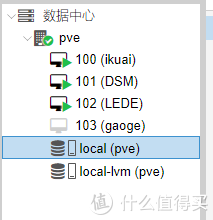
点开后他应该会包含有容器模板选项,如下图
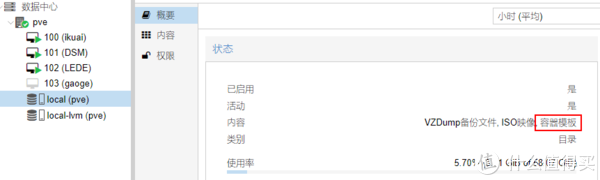
我们选择内容

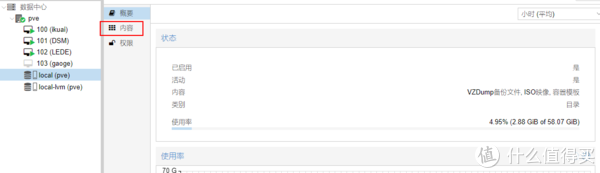
点击模板
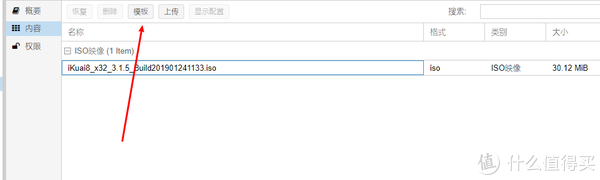 模板
模板
这里我们选择ubuntu-18.10
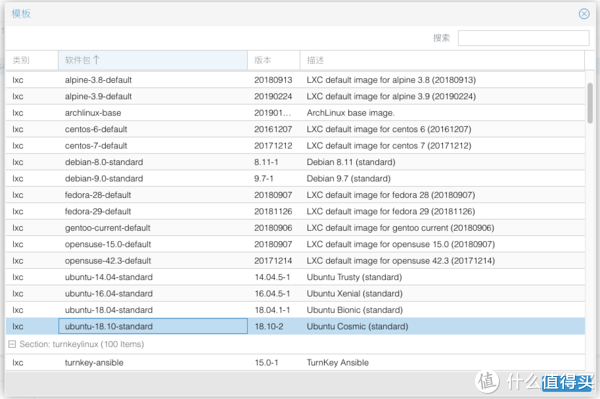 ubuntu-18.10
ubuntu-18.10
点击下载
由于下载服务器在国外,出国可以获得更好的下载速度(人不出国网出国)
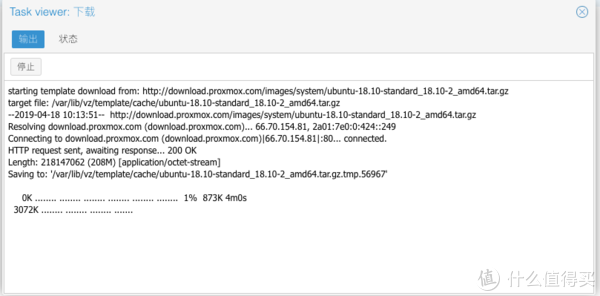 下载中
下载中
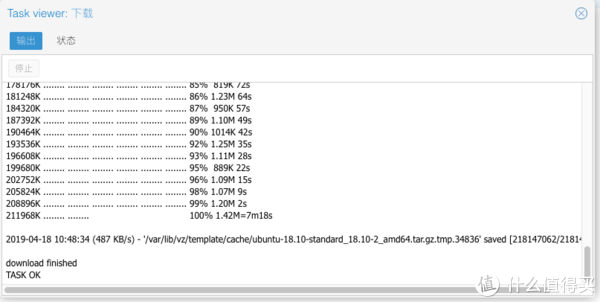 下载完成
下载完成
这时候可以建linux虚拟机了
2. 创建虚拟机
点击创建CT
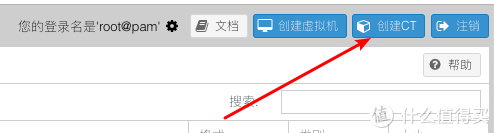 创建CT
创建CT
设置主机名和root密码,注意去掉无特权容器的勾(如果要使用nfs的话)然后下一步
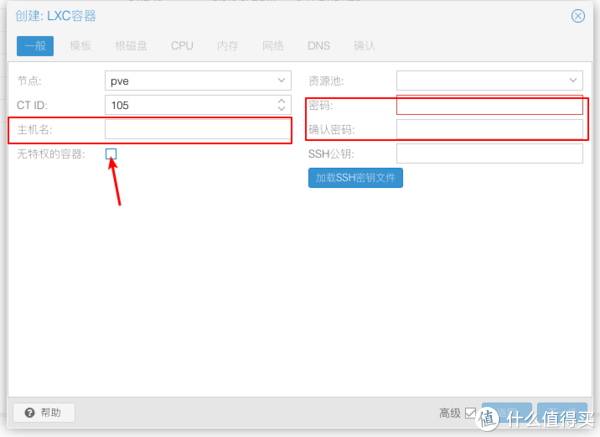 设置主机名和root密码
设置主机名和root密码
选择模板,下一步
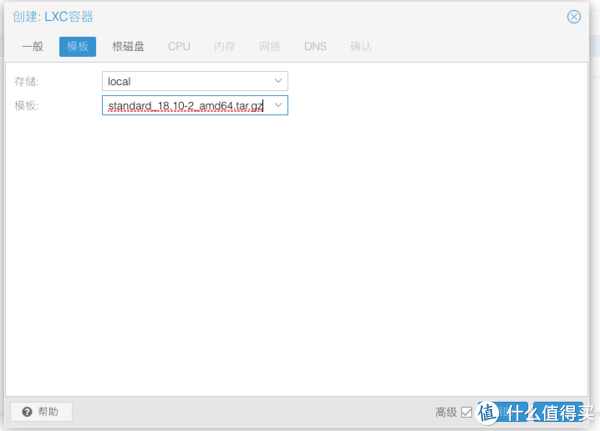 选择模板
选择模板
设置磁盘大小,下一步
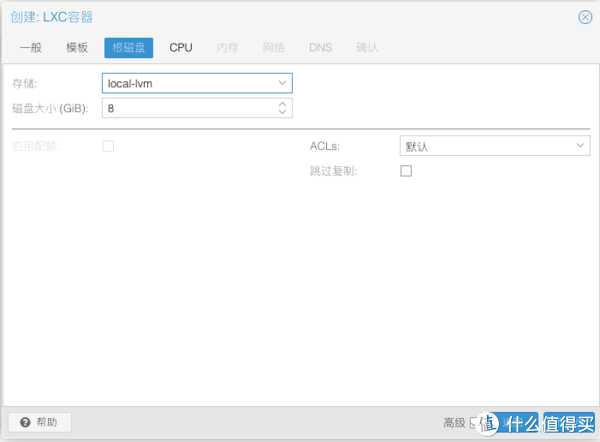 设置硬盘大小
设置硬盘大小
设置cpu数量(其实就是使用的cpu资源比例)
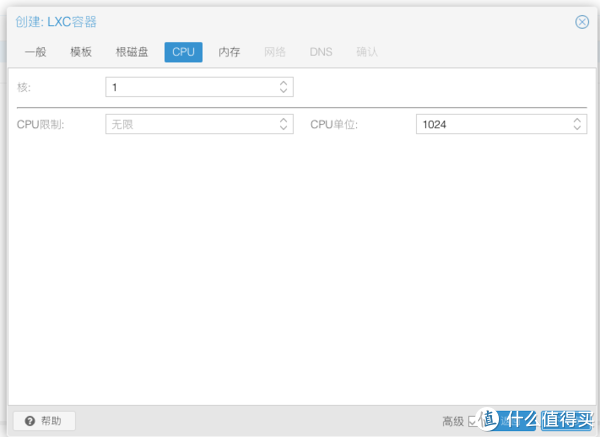 设置CPU
设置CPU
设置内存大小,我设置到2g
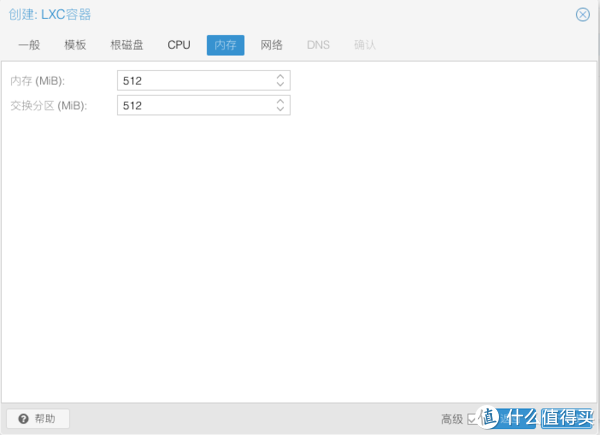 设置内存
设置内存
设置网络,注意桥接的接口,注意ip,默认静态,需要手动设置,或者使用dhcp获取
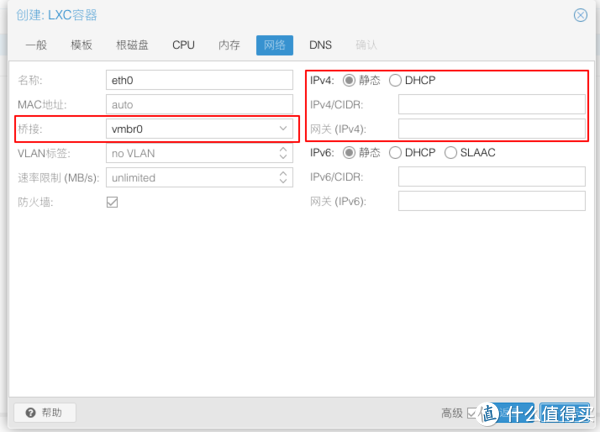 配置网络
配置网络
设置dns,建议在主机设置dns后使用默认设置
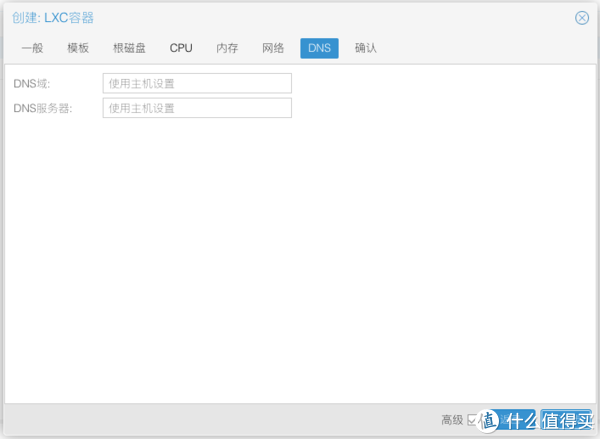 设置DNS
设置DNS
确认配置,完成
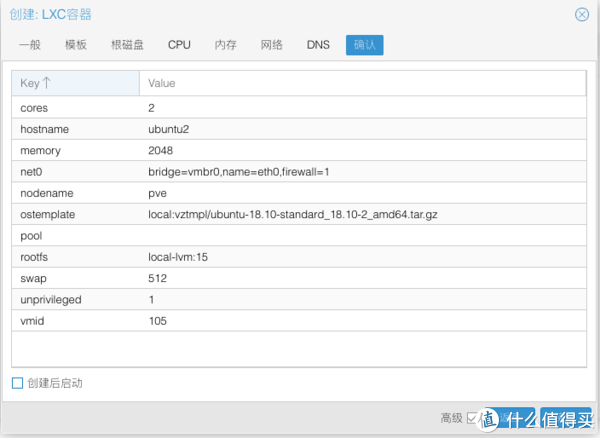 确认配置
确认配置
显示ok表示创建成功
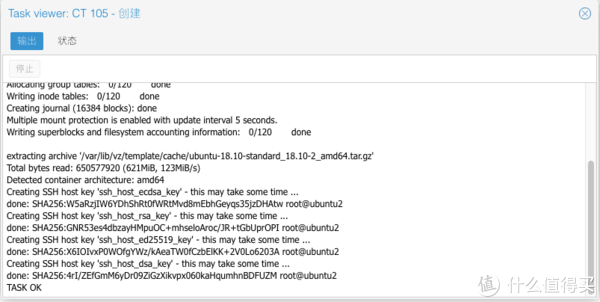 创建成功
创建成功
如果要使用nfs挂载到这里打开,否则死活挂载不了
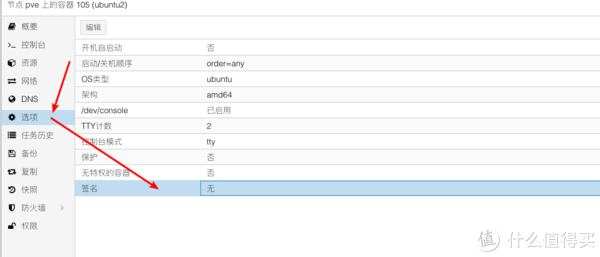 打开NFS挂载开关
打开NFS挂载开关
然后就可以启动了
由于使用的是半虚拟化,加载的是proxmox宿主机的内核,启动速度超快,占用资源也非常小。
下篇我们讲一下如何使用ubuntu虚拟机编译原版openwrt固件





















 1185
1185











 被折叠的 条评论
为什么被折叠?
被折叠的 条评论
为什么被折叠?








